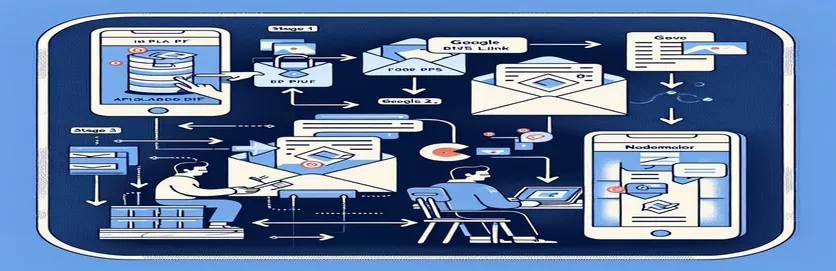Invio di allegati senza download
L'invio di allegati e-mail direttamente da Google Drive utilizzando Node.js e Nodemailer può semplificare i flussi di lavoro ma può anche portare a problemi come PDF vuoti. Questo metodo evita di scaricare il file, utilizzando invece l'API di Google Drive per esportare il file nel formato desiderato. L'obiettivo è integrare perfettamente la gestione dei file nelle comunicazioni e-mail direttamente dallo spazio di archiviazione sul cloud.
Tuttavia, potrebbero verificarsi problemi, come ad esempio gli allegati che appaiono vuoti una volta ricevuti. Ciò può verificarsi anche se l'e-mail viene inviata correttamente e imita la struttura della pagina del file originale. Comprendere e risolvere questi problemi è fondamentale per mantenere l'integrità dei documenti inviati attraverso tali processi automatizzati.
| Comando | Descrizione |
|---|---|
| google.drive | Inizializza il client API di Google Drive con la versione specifica e i dettagli di autenticazione forniti. |
| drive.files.export | Esporta un file da Google Drive in base all'ID file e al tipo MIME specificati, consentendo di scaricare il file in diversi formati senza la necessità di un download manuale. |
| nodemailer.createTransport | Crea un oggetto trasportatore riutilizzabile utilizzando il trasporto SMTP, qui configurato per Gmail con l'autenticazione OAuth2. |
| transporter.sendMail | Invia un'e-mail con opzioni di posta definite, inclusi allegati e tipo di contenuto. |
| OAuth2 | Gestisce l'autenticazione OAuth2 necessaria per accedere e modificare i servizi Google in modo sicuro. |
| oauth2Client.getAccessToken | Recupera il token di accesso dal server OAuth 2.0 di Google per autenticare le richieste. |
Spiegazione di Node.js e dell'integrazione dell'API di Google per gli allegati e-mail
Lo script utilizza Node.js per interagire con Google Drive e inviare email tramite Nodemailer senza scaricare file. In primo luogo, il Google Drive Il comando inizializza l'API di Google Drive, consentendo all'applicazione di accedere all'unità dell'utente. IL unità.file.esporta Il comando è fondamentale poiché esporta il file direttamente in formato PDF utilizzando un tipo di risposta buffer array. Ciò evita la necessità di scaricare e ricaricare i file, facilitando un flusso diretto da Google Drive all'e-mail.
IL Nodemailer la libreria viene quindi utilizzata per gestire il processo di invio della posta elettronica. Configurando un trasportatore utilizzando nodomailer.createTransport, lo script configura le impostazioni SMTP per Gmail con OAuth2, garantendo l'autenticazione sicura utilizzando i token ottenuti da oauth2Client.getAccessToken. Infine, il trasportatore.sendMail il comando invia l'e-mail con l'allegato PDF. Se l'allegato appare vuoto, il problema potrebbe essere correlato al modo in cui i dati PDF vengono memorizzati nel buffer o trasmessi in streaming durante questi processi.
Correzione dei PDF vuoti inviati tramite Google Drive e Nodemailer
Soluzione lato server Node.js
const {google} = require('googleapis');const nodemailer = require('nodemailer');const {OAuth2} = google.auth;const oauth2Client = new OAuth2({clientId: 'YOUR_CLIENT_ID',clientSecret: 'YOUR_CLIENT_SECRET',redirectUri: 'https://developers.google.com/oauthplayground'});oauth2Client.setCredentials({refresh_token: 'YOUR_REFRESH_TOKEN'});const drive = google.drive({version: 'v3', auth: oauth2Client});async function sendEmail() {const attPDF = await drive.files.export({fileId: 'abcde123',mimeType: 'application/pdf'}, {responseType: 'stream'});const transporter = nodemailer.createTransport({service: 'gmail',auth: {type: 'OAuth2',user: 'your.email@example.com',clientId: 'YOUR_CLIENT_ID',clientSecret: 'YOUR_CLIENT_SECRET',refreshToken: 'YOUR_REFRESH_TOKEN',accessToken: await oauth2Client.getAccessToken()}});const mailOptions = {from: 'your.email@example.com',to: 'recipient@example.com',subject: 'Here is your PDF',text: 'See attached PDF.',attachments: [{filename: 'MyFile.pdf',content: attPDF,contentType: 'application/pdf'}]};await transporter.sendMail(mailOptions);console.log('Email sent successfully');}sendEmail().catch(console.error);
Comprensione della gestione del flusso e della conversione del buffer in Node.js
Quando si inviano allegati via email utilizzando Node.js e l'API di Google Drive, è fondamentale gestire correttamente le operazioni di streaming e buffer per garantire l'integrità dei file. In questo contesto, comprendere la natura dei flussi e dei buffer in Node.js può individuare il motivo per cui gli allegati potrebbero apparire vuoti. I buffer Node.js vengono utilizzati per gestire i dati binari. Quando i dati da Google Drive vengono ricevuti come buffer di array, devono essere convertiti in un formato compatibile con Nodemailer per garantire che il contenuto del file rimanga intatto durante la trasmissione.
Questo processo di conversione è fondamentale perché qualsiasi gestione errata o conversione errata del buffer può portare alla corruzione dei dati o a trasferimenti di file incompleti, come si vede con le pagine vuote negli allegati PDF. È importante assicurarsi che lo stream sia gestito correttamente da Google Drive a Nodemailer e che il buffer sia adeguatamente riempito con i dati recuperati da Drive prima di allegarlo all'e-mail. Ciò comporta un'analisi approfondita della gestione degli eventi di flusso e della gestione del buffer in Node.js.
Allegati e-mail con Node.js e Google Drive: domande comuni
- Domanda: Come posso autenticarmi con l'API di Google Drive in Node.js?
- Risposta: Utilizza l'autenticazione OAuth 2.0 configurando un client OAuth2 con l'ID client, il segreto client e gli URI di reindirizzamento, quindi recupera un token di accesso.
- Domanda: Perché il mio allegato PDF viene inviato come file vuoto?
- Risposta: Ciò si verifica in genere a causa di una gestione impropria del flusso di byte del file o della conversione del buffer prima di allegarlo all'e-mail.
- Domanda: Quali sono le dipendenze necessarie per inviare e-mail con allegati utilizzando Node.js?
- Risposta: Le dipendenze principali sono "nodemailer" per l'invio di email e "googleapis" per interagire con Google Drive.
- Domanda: Come posso convertire un file di Google Drive in un buffer senza scaricarlo?
- Risposta: Utilizza il metodo 'files.export' con 'responseType' impostato su 'arrayBuffer' e converti questo buffer in modo appropriato per l'allegato e-mail.
- Domanda: Posso inviare allegati direttamente da Google Drive utilizzando altri servizi di posta elettronica oltre a Gmail?
- Risposta: Sì, purché il servizio di posta elettronica supporti SMTP e configuri Nodemailer con le impostazioni SMTP appropriate per quel servizio.
Conclusione della gestione degli allegati in Node.js
L'integrazione di Google Drive con Nodemailer tramite Node.js offre un potente strumento per la gestione dei file allegati nelle applicazioni. Tuttavia, gli sviluppatori devono garantire che i flussi siano gestiti correttamente e che l'integrità dei dati venga mantenuta durante tutto il processo per evitare problemi come pagine vuote negli allegati. Questo scenario sottolinea l'importanza di test approfonditi e della comprensione della gestione del flusso e del buffer nei backend JavaScript.